public class MapView extends NMapActivity implements NMapView.OnMapStateChangeListener, NMapOverlayManager.OnCalloutOverlayListener{
NMapViewerResourceProvider mMapViewerResourceProvider = null; //NMapViewerResourceProvider 클래스 상속
NMapOverlayManager mOverlayManager; //지도 위에 표시되는 오버레이 객체를 관리한다.
NMapPOIdataOverlay.OnStateChangeListener onPOIdataStateChangeListener = null; //POI 아이템의 선택 상태 변경 시 호출되는 콜백 인터페이스를 정의한다.
NMapOverlayManager.OnCalloutOverlayListener onCalloutOverlayListener; //말풍선 오버레이 객체 생성 시 호출되는 콜백 인터페이스를 정의한다.
NMapLocationManager mMapLocationManager; //단말기의 현재 위치 탐색 기능을 사용하기 위한 클래스이다.
//NMapLocationManager.OnLocationChangeListener onMyLocationChangeListener;
NMapCompassManager mMapCompassManager; //단말기의 나침반 기능을 사용하기 위한 클래스이다.
NMapMyLocationOverlay mMyLocationOverlay; //지도 위에 현재 위치를 표시하는 오버레이 클래스이며 NMapOverlay 클래스를 상속한다.
@Override
protected void onCreate(Bundle savedInstanceState) {
super.onCreate(savedInstanceState);
setContentView(R.layout.map_view);
//네이버 지도를 넣기 위한 LinearLayout 컴포넌트
MapContainer = (LinearLayout)findViewById(R.id.MapContainer);
//네이버 지도 객체 생성
mMapView = new NMapView(this);
//지도 객체로부터 컨트롤러 추출
mMapController = mMapView.getMapController();
//네이버 지도 객체에 APIKEY 지정
mMapView.setClientId(CLIENT_ID);
//생성된 네이버 지도 객체를 LinearLayout에 추가시킨다.
MapContainer.addView(mMapView);
//지도를 터치할 수 있도록 옵션 활성화
mMapView.setClickable(true);
//확대/축소를 위한 줌 컨트롤러 표시 옵션 활성화
mMapView.setBuiltInZoomControls(true, null);
//지도에 대한 상태 변경 이벤트 연결
mMapView.setOnMapStateChangeListener(this);
//create resource provider(오버레이 객체)
mMapViewerResourceProvider = new NMapViewerResourceProvider(this); //NMapViewerResourceProvider 클래스 상속
mOverlayManager = new NMapOverlayManager(this, mMapView, mMapViewerResourceProvider); //오버레이 객체를 화면에 표시하기 위하여 NMapResourceProvider 클래스를 상속받은 resourceProvider 객체를 전달한다
mOverlayManager.setOnCalloutOverlayListener(onCalloutOverlayListener); //말풍선 오버레이 객체 생성 시 호출되는 콜백 인터페이스를 설정한다.
int markerId = NMapPOIflagType.PIN;
NMapPOIdata poiData = new NMapPOIdata(2, mMapViewerResourceProvider); //전체 POI 아이템의 개수와 NMapResourceProvider를 상속받은 클래스를 인자로 전달한다.
poiData.beginPOIdata(2); //POI 아이템 추가를 시작한다.
NMapPOIitem item1 = poiData.addPOIitem(126.872772, 37.546848, "KB국민은행 염창역 지점 앞", markerId, 0); //POI아이템 설정
item1.setRightAccessory(true, NMapPOIflagType.CLICKABLE_ARROW); //마커 선택 시 표시되는 말풍선의 오른쪽 아이콘을 설정한다.
item1.hasRightAccessory(); //마커 선택 시 표시되는 말풍선의 오른쪽 아이콘 설정 여부를 반환한다.
item1.setRightButton(true); //마커 선택 시 표시되는 말풍선의 오른쪽 버튼을 설정한다.
item1.showRightButton(); //마커 선택 시 표시되는 말풍선의 오른쪽 버튼 설정 여부를 반환한다.
NMapPOIitem item2 = poiData.addPOIitem(126.914925, 37.528728, "국회의원회관", markerId, 0);
item2.setRightAccessory(true, NMapPOIflagType.CLICKABLE_ARROW);
item2.hasRightAccessory();
item2.setRightButton(true);
item2.showRightButton();
//poiData.addPOIitem(126.872772, 37.546848, "KB국민은행 염창역 지점 앞", markerId, 0); //경도위도 좌표 입력해주면, 그 좌표가 표시됨
//poiData.addPOIitem(126.914925, 37.528728, "국회의원회관", markerId, 0); //경도위도 좌표 입력해주면, 그 좌표가 표시됨
poiData.endPOIdata(); //POI 아이템 추가를 종료한다.
NMapPOIdataOverlay poiDataOverlay = mOverlayManager.createPOIdataOverlay(poiData, null); //POI 데이터를 인자로 전달하여 NMapPOIdataOverlay 객체를 생성한다.
poiDataOverlay.showAllPOIdata(0); //POI 데이터가 모두 화면에 표시되도록 지도 축척 레벨 및 지도 중심을 변경한다. zoomLevel이 0이 아니면 지정한 지도 축척 레벨에서 지도 중심만 변경한다.
poiDataOverlay.setOnStateChangeListener(onPOIdataStateChangeListener); //POI 아이템의 선택 상태 변경 시 호출되는 콜백 인터페이스를 설정한다.
// set data provider listener
super.setMapDataProviderListener(onDataProviderListener); //지도 라이브러리에서 제공하는 서버 API 호출 시 응답에 대한 콜백 인터페이스를 설정한다.
//locationManager(위치매니저)
mMapLocationManager = new NMapLocationManager(this);
mMapLocationManager.setOnLocationChangeListener(onMyLocationChangeListener);
// compass manager(나침반 매니저)
mMapCompassManager = new NMapCompassManager(this);
// create my location overlay(내 위치 오버레이)
mMyLocationOverlay = mOverlayManager.createMyLocationOverlay(mMapLocationManager, mMapCompassManager);
editText = (EditText)findViewById(R.id.editText);
btn_back = (ImageButton)findViewById(R.id.btn_back);
str_text = editText.getText().toString();
}소스는 이렇습니다.
public void onCalloutClick(NMapPOIdataOverlay poiDataOverlay, NMapPOIitem item)
이 메소드가 말풍선 클릭시 호출되는 메소드라고 알고있는데, 여기서 말풍선의 빨간색 화살표 아이콘을 클릭하면 Detail.class 화면으로 intent로 넘기고 싶어요.
소스를 어떻게 작성해야 할까요?
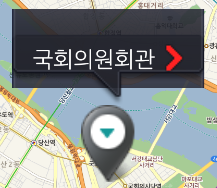
현재 이런식으로 되어있는데요, 여기서 빨간색 버튼을 클릭하면 Detail.class로 넘어가야 합니다.
이런 예제가 없어서 구현하기가 힘드네요..
그리고 한 가지 더 질문하자면, POI Item의 id값을 받아오는 메소드도 있나요?
제가 Detail에서 구현하고자 하는게, 빨간색 버튼을 클릭해서 넘어가면 저 화면이 그대로 뜨고, '국회의원회관'이라는 명칭과 주소를 지도 View 아래 TextView로 표시하고 싶거든요.
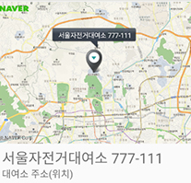
예시이미지를 보여드리자면, 빨간버튼을 클릭해서 넘어가면, 이 화면이 뜨는거죠.
전혀 감이 안 와서요..
답변 기다리겠습니다..ㅠㅠ
+글자수 제한 때문에 덧글로 나머지 소스 올리겠습니다.
소스가 너무 길어서 import부분이랑 일부 윗부분 제외했어요!